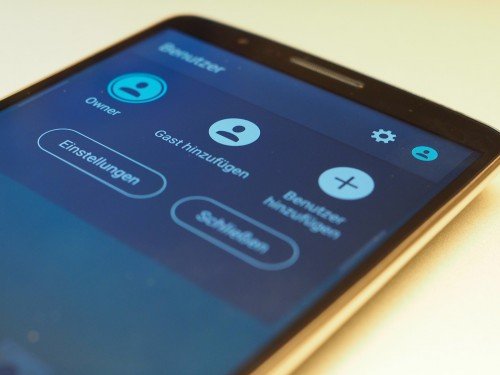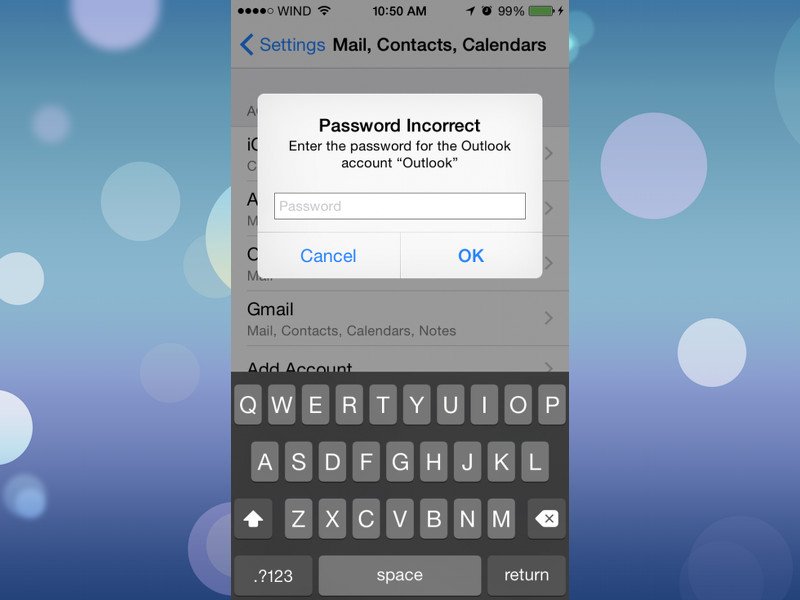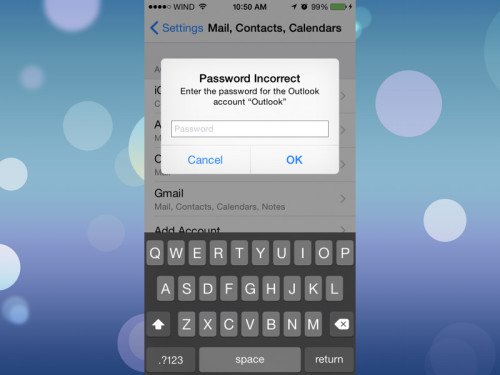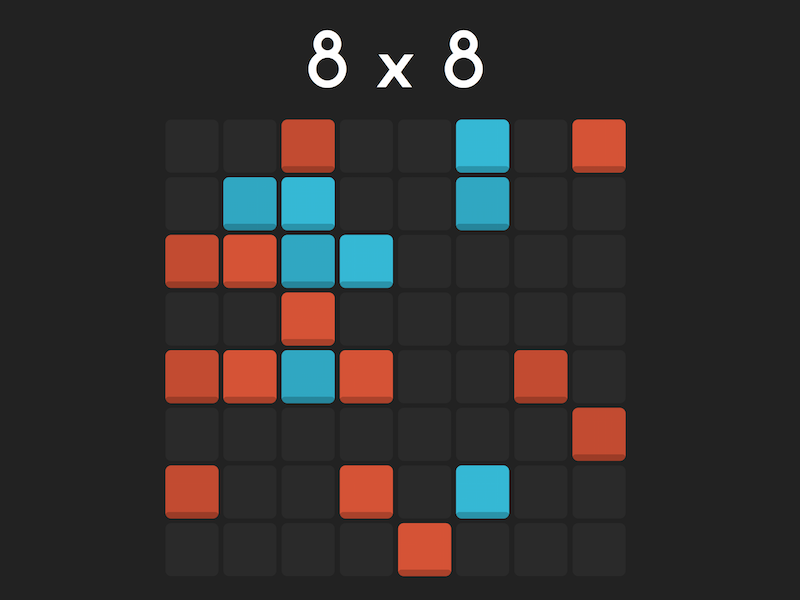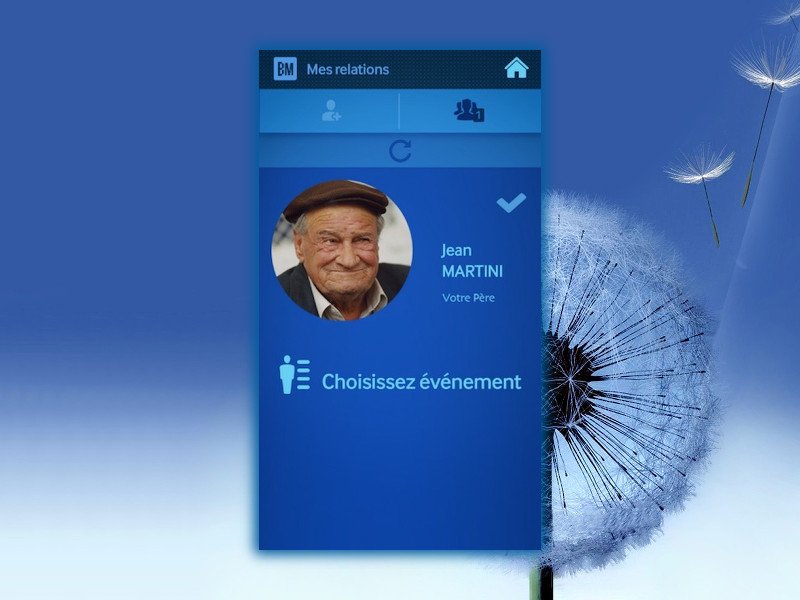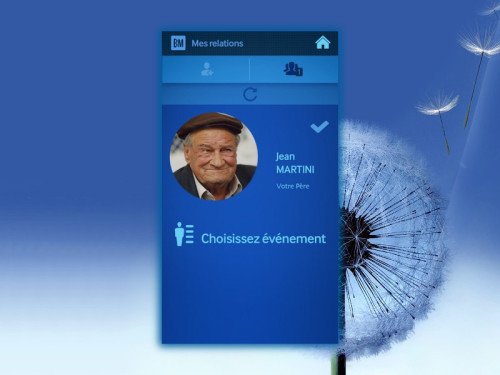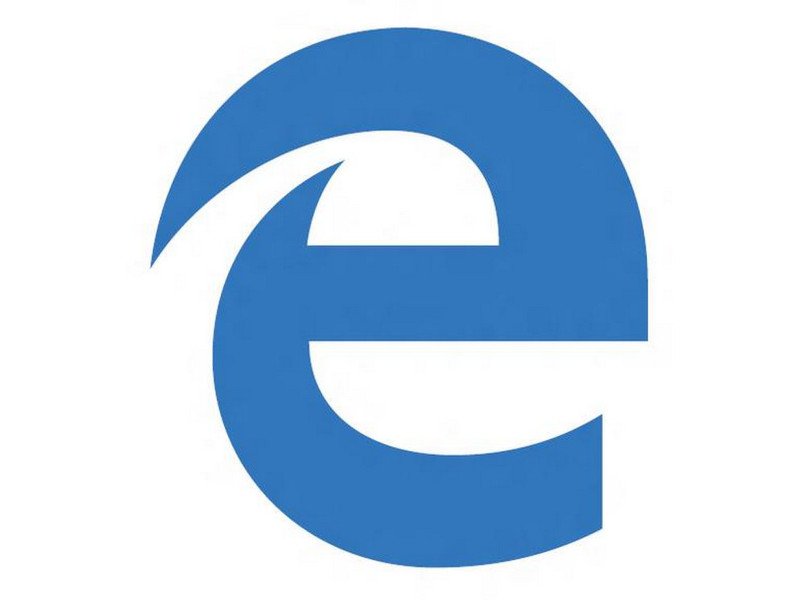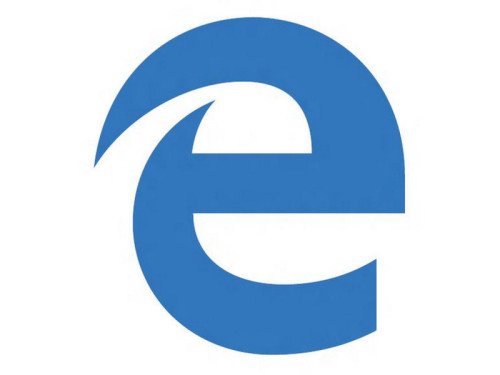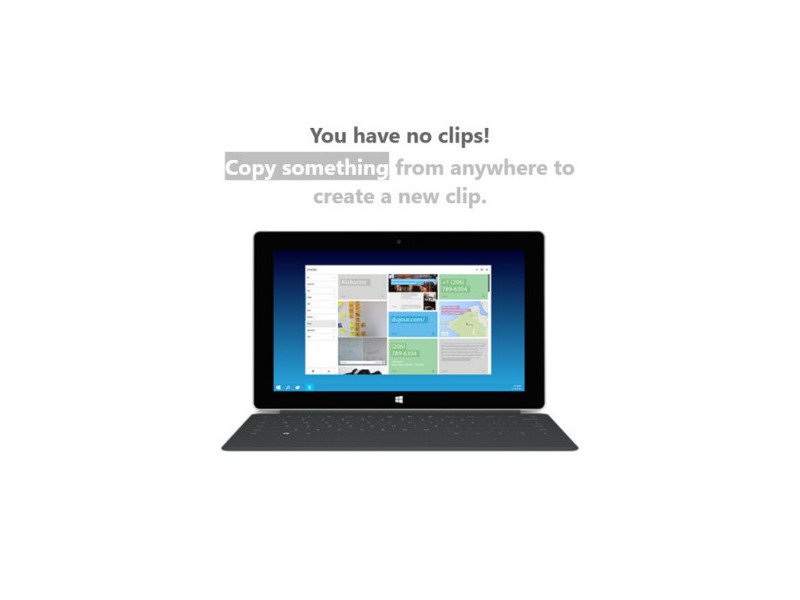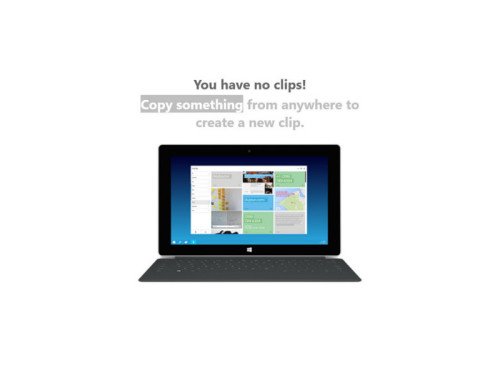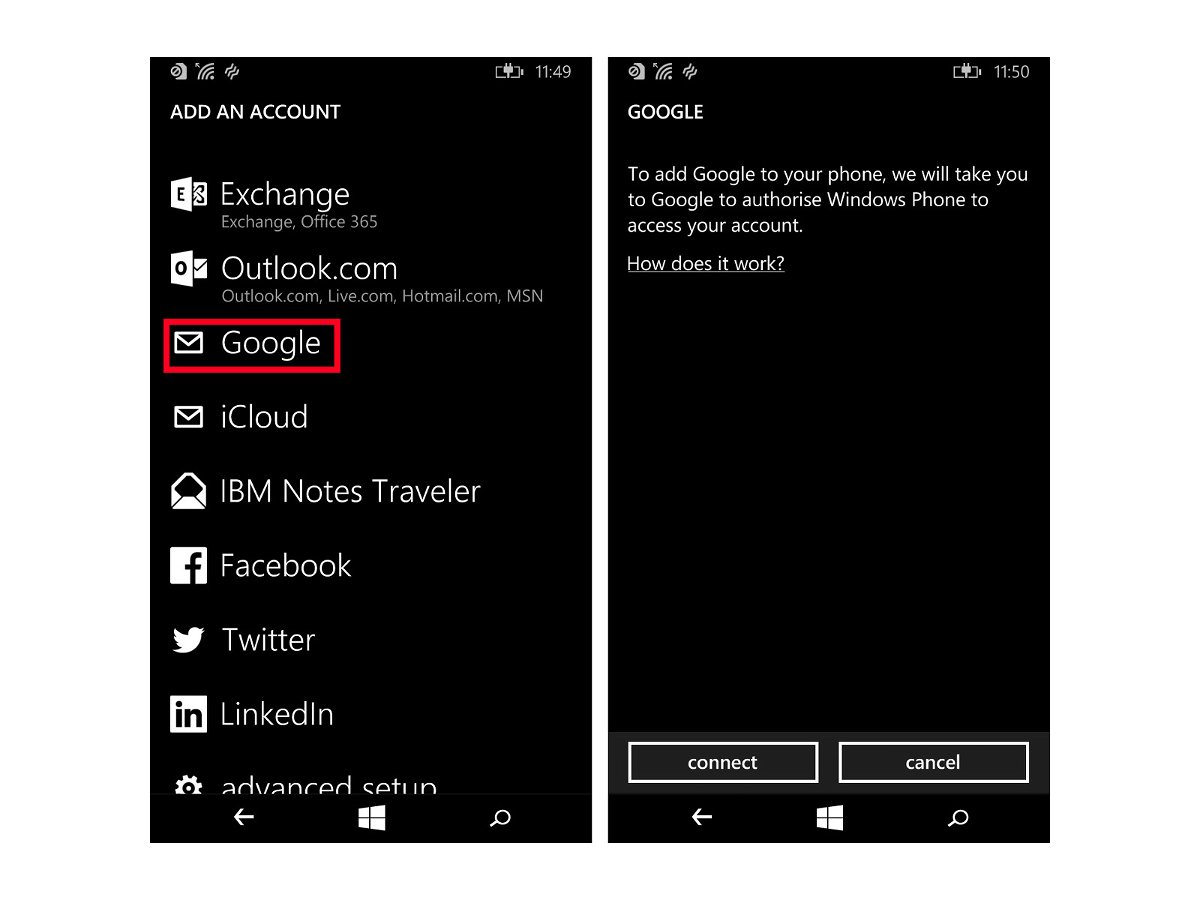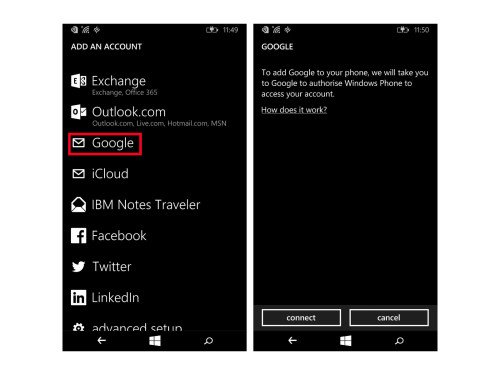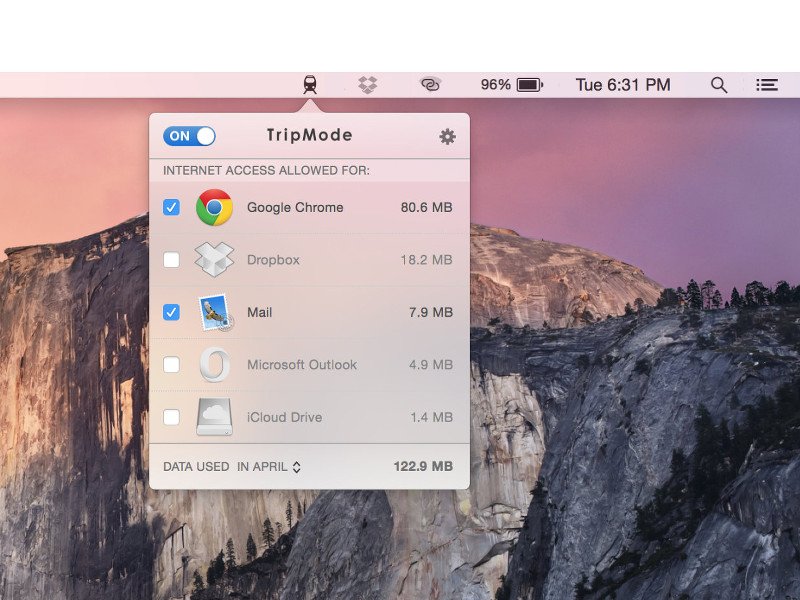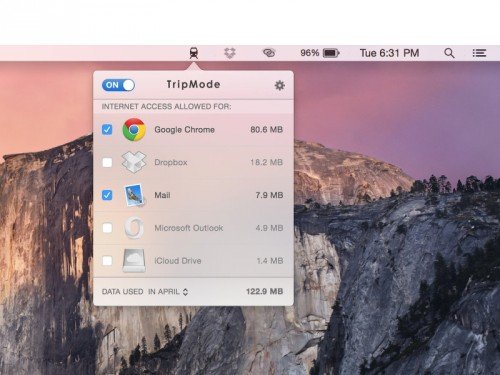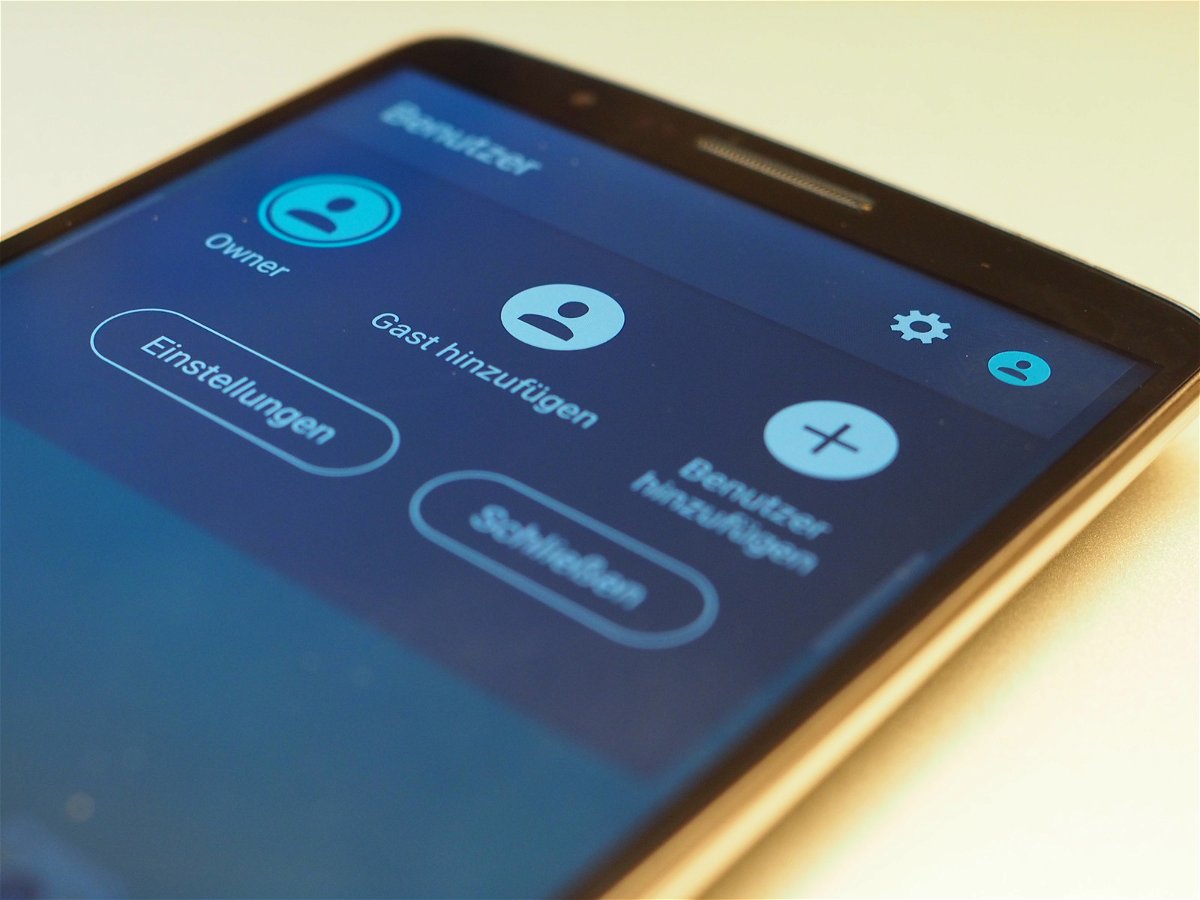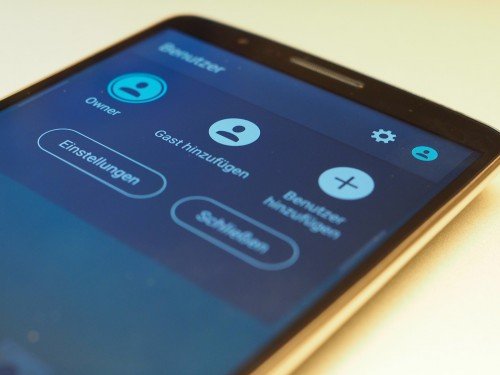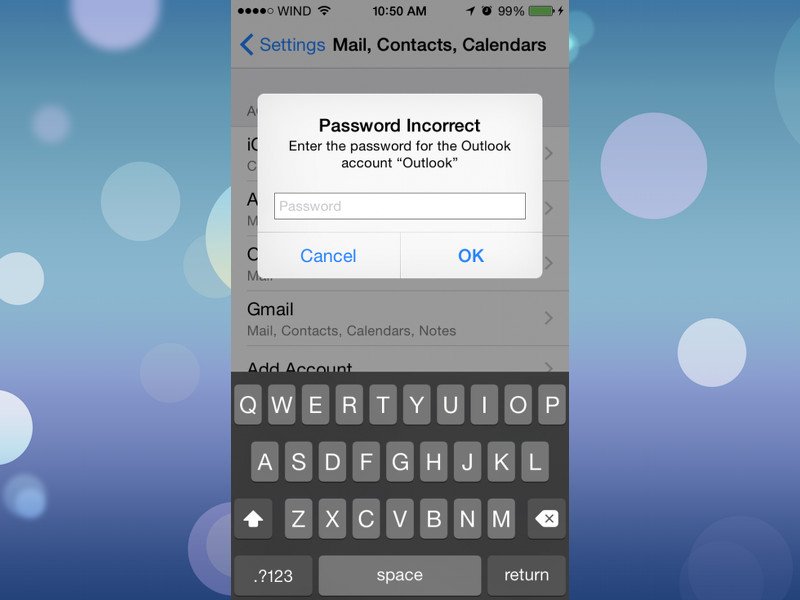
10.06.2015 | Tipps
Schaltet man die Anmeldung in zwei Schritten für ein Microsoft-Konto ein, nachdem die Outlook-Konten auf dem iPhone bereits konfiguriert sind, erscheinen Fehlermeldungen – etwa „Ungültiges Kennwort“, und so weiter. Wie lässt sich das Problem lösen?
Als Erstes meldet man sich bei dem Microsoft-Konto an (https://account.live.com/). Jetzt zum Bereich „Sicherheit“ wechseln und dort die Anmeldung in zwei Schritten ausschalten. Im Anschluss wird sie gleich wieder eingeschaltet. Dadurch durchläuft man die Einrichtungsschritte erneut.
Hinweis: Man muss aktuelle Sicherheitsinfos hinterlegt haben, wo man Sicherheitscodes empfangen kann. Außerdem müssen App-Kennwörter für Apps und Geräte wie die Xbox 360, Windows Phone 8 und andere erstellt werden.
Im nächsten Schritt wird ein solches App-Kennwort für das iOS-Gerät erstellt. In den Einstellungen dann das Kennwort durch das soeben generierte ersetzen, fertig.
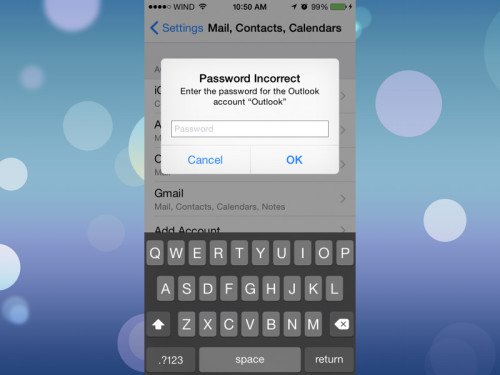
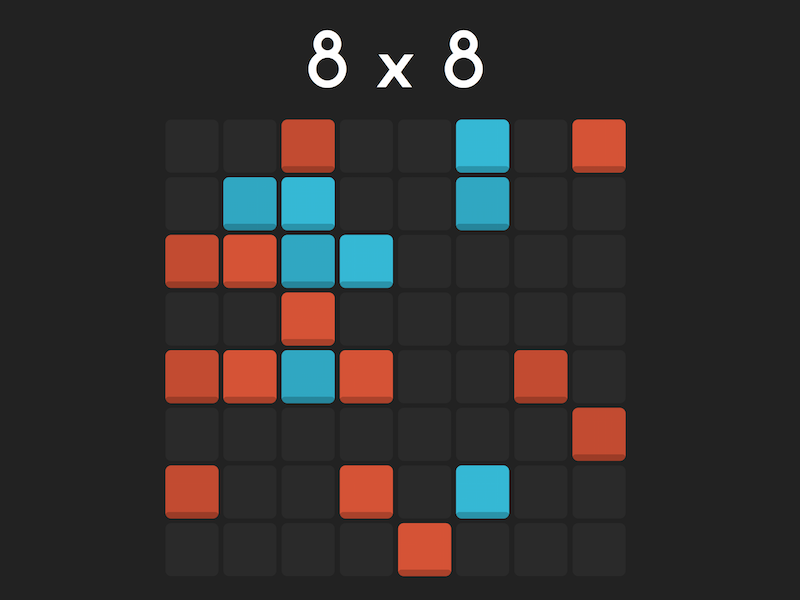
08.06.2015 | Tipps
Ein verzwickter Knobelspaß für zwischendurch: Der Spieler muss rote und blaue Steine gleichmäßig auf dem Spielfeld verteilen – und darf dabei nie mehr als zwei von einer Farbe nebeneinander legen.
(mehr …)
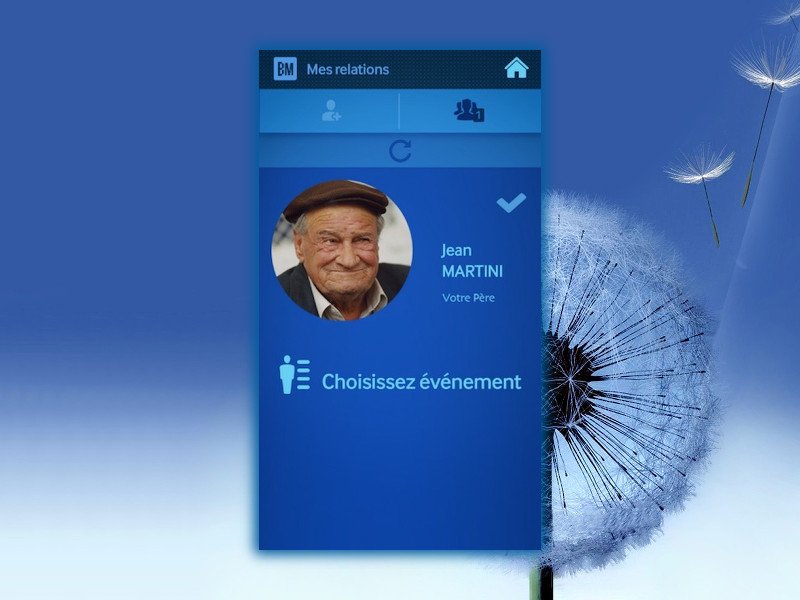
08.06.2015 | Tipps
Samsung hat eine neue App entwickelt, um Patienten mit der Alzheimerkrankheit zu helfen. Sie nennt sich Backup Memory und wurde in Zusammenarbeit mit der Tunesischen Alzheimer-Gesellschaft entwickelt. Damit soll das Gedächtnis von Personen mit ersten Anzeichen der Krankheit angeregt werden.
Freunde und Verwandte der betroffenen Person können die App auf ihr Mobilgerät laden. Die App verwendet dann die Bluetooth-Verbindung des Handys, um den Alzheimer-Patienten darauf hinzuweisen, dass sich jemand in der Nähe befindet, den sie kennen. Dabei werden auch ein Foto und eine Beschreibung der Person aus der Perspektive des Patienten angezeigt.
Momentan ist die App auf Englisch und Französisch verfügbar. Im Bild erhält jemand einen Hinweis, dass sein Vater in der Nähe ist. Ein Bild hilft ihm, ihn zu identifizieren.
Familien können die Infos anpassen, die der Patient zu sehen bekommt. Weitere Informationen wollen die Entwickler schnell hinzufügen – etwa eine Funktion, mit der sich die GPS-Funktion des Handys dazu nutzen lässt, um ihre Lieben in Echtzeit zu orten.
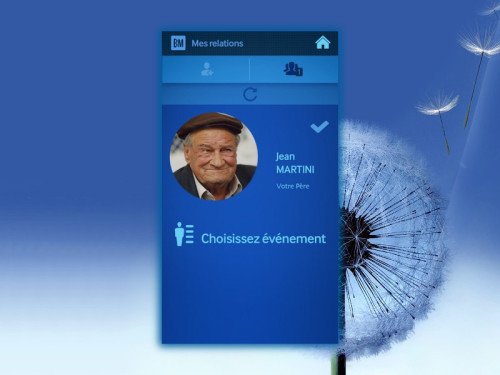
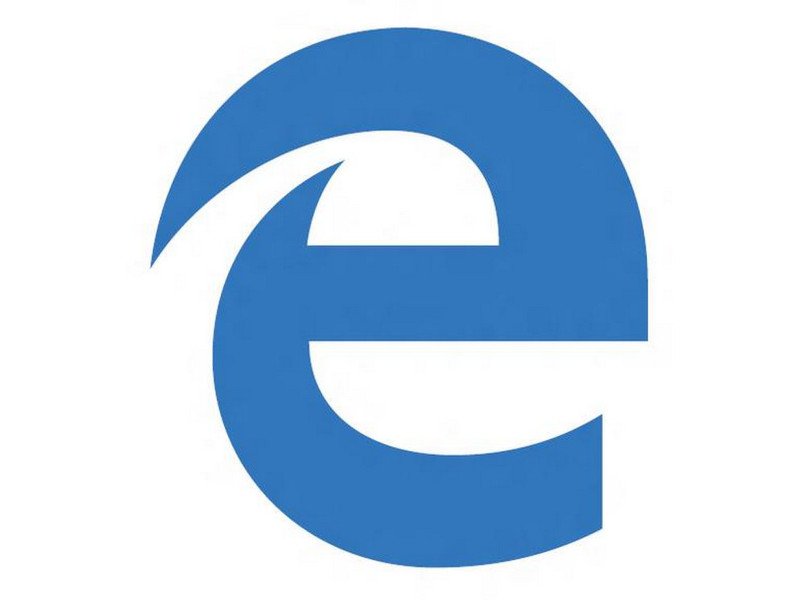
30.05.2015 | Tipps
Microsoft Edge ist der neue Browser, den Microsoft mit Windows 10 ausliefert. Er wird IE ersetzen und hat jede Menge neue Sicherheitsfunktionen an Bord – zum Beispiel beim Einloggen.
Anmeldevorgang bei Edge
Egal welches Gerät verwendet wird, nutzt Microsoft das Gerätezertifikat zum Einloggen bei Websites. Microsoft Passport stellt sicher, dass man dabei nicht Opfer von gefälschten oder Phishing-Seiten wird.
Edge im Sandkasten
Der Browser läuft immer teilweise in einer Sandbox. Das macht es Angreifern schwer, Kontrolle über den ganzen PC zu erlangen. Außerdem verwendet Edge nur signierte Erweiterungen. Selbst wenn ein Angreifer den Browser kapert, kann er dennoch nicht den PC erreichen, da er in der Sandbox eingesperrt ist.
Microsoft SmartScreen
Diese Funktion gibt’s seit IE8. Sie schützt Nutzer vor Phishingseiten, indem beim Öffnen einer Website zuerst ein Sicherheitscheck stattfindet. Diese Prüfung wird auch von Microsoft Edge ausgeführt. Denn in Windows 10 ist SmartScreen zum Teil des Betriebssystems geworden. Der Vorteil: So können auch andere Apps, die auf das Internet zugreifen wollen, keine Verbindung zu schädlichen Seiten herstellen.
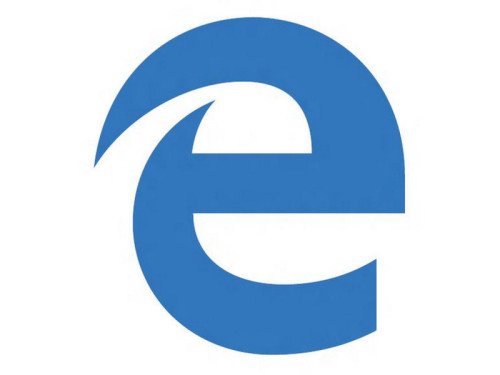
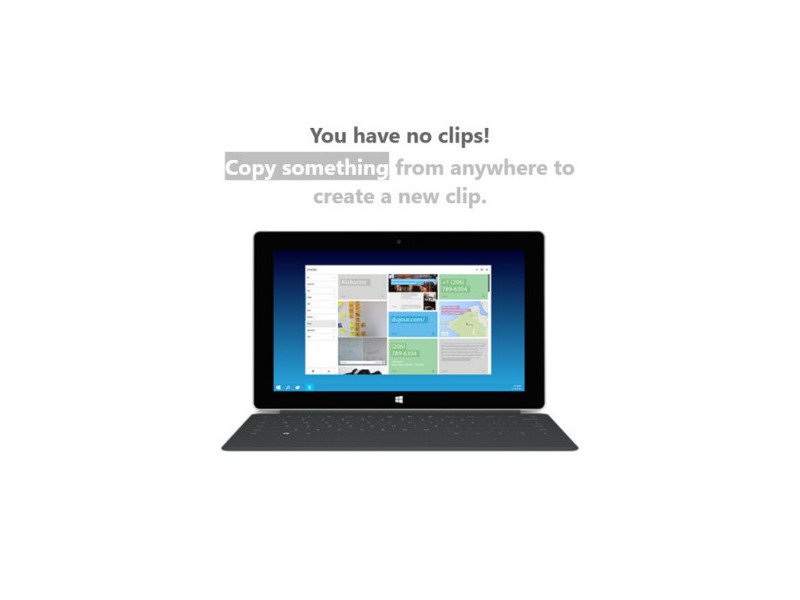
30.05.2015 | Windows
OneClip ist eine interne, plattformübergreifende App, entwickelt von Microsoft, die eine universelle Zwischenablage für alle Geräte anbietet – Windows 10 am PC und Handy, Android und iOS. Noch ist die App nicht offiziell verfügbar.
Notiz-Apps wie OneNote und Evernote bieten normalerweise einige Funktionen zum schnellen Organisieren von Bildschirmfotos, kopierten Text, und so weiter. OneClip ergänzt dieses Konzept um eine Synchronisierung in Echtzeit.
Sobald OneClip auf einem Gerät installiert wird, beispielsweise einem Windows-10-PC, fängt die App damit an, alles zu sammeln, was in die Zwischenablage kopiert wird. Bilder, Texte, Bildschirmfotos, Links und mehr – alles wird gesammelt und nach Zeitpunkt, Gerät und App kategorisiert, um anschließend in einer einfach nutzbaren Benutzeroberfläche sichtbar zu werden.
Von hier aus lassen sich die Inhalte teilen, als wichtig markieren oder einfach löschen. Wird beim Start der App ein Verknüpfungscode eingegeben, der zuvor auf einem anderen Gerät bei OneClip erzeugt wurde, sind die Zwischenablagen auch synchron. So können beispielsweise Desktop, Notebook und iPhone alle den gleichen gespeicherten Inhalt anzeigen.
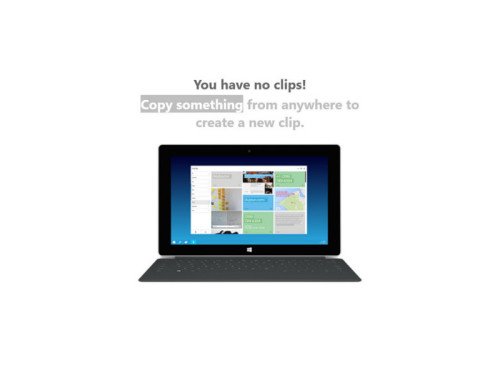

29.05.2015 | Android
Wenn Google zu seiner Entwicklerkonferenz Google I/O einlädt, schauen alle hin: Entwickler, Journalisten – und natürlich auchz die Konkurrenz. Denn es ist wichtig zu sehen, welchen Weg ein Riese wie Google einschlagen möchte. Auf diese Frage hat Google klare Antworten gegeben: Mehr Virtual Reality, mehr in den Schulen präsent sein, mehr in überhaupt allen Geräten mit Android dabei sein (Stichwort „Internet der Dinge“).
(mehr …)
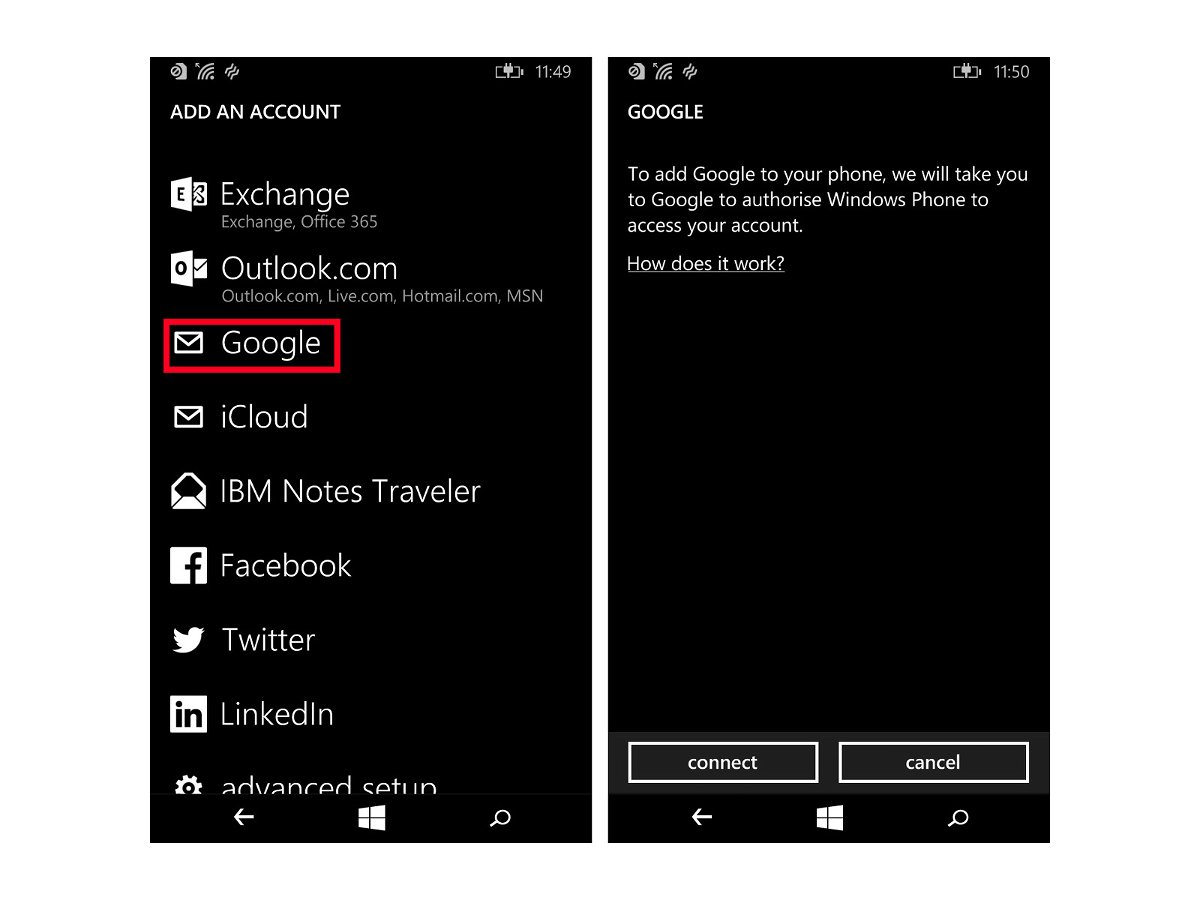
27.05.2015 | Windows
Viele wundern sich, dass es für Windows-Smartphones keine Google-Apps gibt. Wie lassen sich die bei Google gespeicherten Kontakte mit Windows Phone abgleichen?
Um sich auf dem Windows-Handy mit den eigenen Google-Kontakten zu verbinden, wechselt man zunächst zur App „Kontakte“. Jetzt folgt ein Fingertipp auf das Symbol mit den drei Punkten unten links, um so das Menü zu öffnen. Hier „Konto hinzufügen“ aufrufen.
Im folgenden Bildschirm erneut auf „Konto hinzufügen“ tippen, dann „Google“ wählen. Windows Phone fragt nun um Erlaubnis, auf Google zuzugreifen, es folgt also ein Tipp auf „Verbinden“. Anschließend beim eigenen Google-Konto einloggen und die angeforderten Berechtigungen bestätigen. Ab sofort synchronisiert Windows Phone die Google-Kontakte.
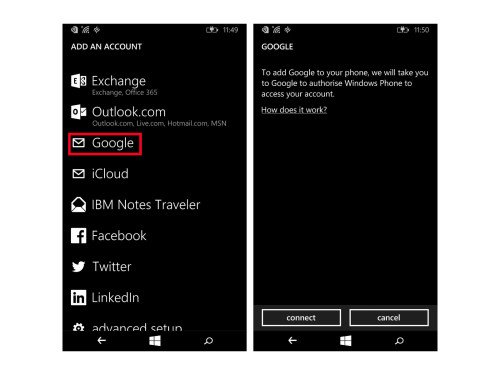

21.05.2015 | Android
Das Smartphone ist für viele heute das Heiligtum schlechthin. Hier sind alle Termine drin, alle Kontakte, jede Menge Fotos und Videos, viele speichern auch andere wichtige Daten im Gerät. Aber was, wenn das Smartphone gestohlen wird? Wenn es ins Wasser fällt? Oder verschwindet? Dann sind die Daten futsch – und das Gesicht ist lang. Doch es muss nicht so weit kommen. Man kann schließlich vorbeugen. Was man alles unternehmen kann, um seine Daten zu schützen oder auch verloren geglaubte Daten zu retten, zeigt dieser Artikel.
(mehr …)
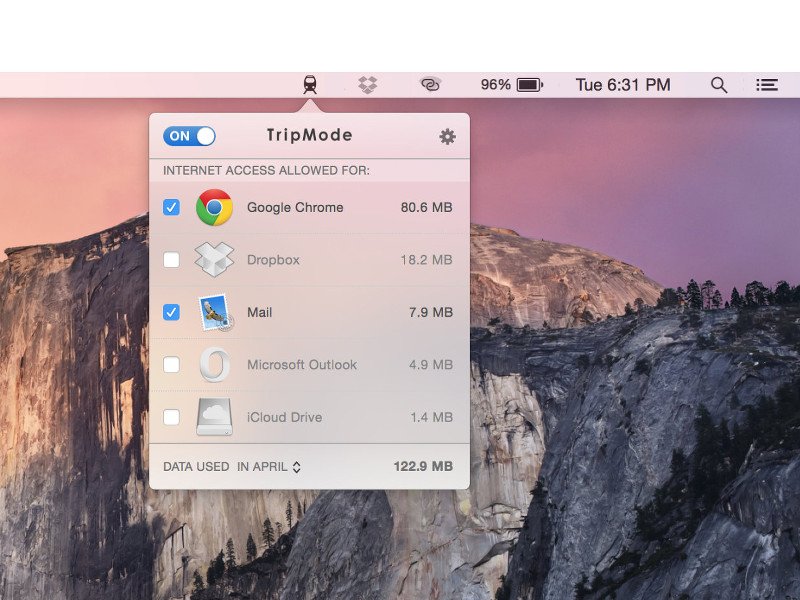
18.05.2015 | macOS
Auf Reisen sind öffentliche WLANs nicht besonders sicher, da meist unverschlüsselt. Besser geht’s, wenn man sein Handy zum mobilen Hotspot umfunktioniert. Damit nicht das ganze Datenvolumen durch Dropbox und Updates flöten geht, erlaubt man mit TripMode nur einzelnen Apps den Internetzugriff per Tethering.
TripMode ist ein Helfer für OS X, der den Zugang zum Netz wie ein Wächter überwacht – und nur freigeschaltete Programme kommunizieren lässt. So lassen sich beispielsweise bequem Mails checken, während die Synchronisierung von Cloudspeicher außen vor bleibt.
Das praktische Tool merkt sich, welche WLAN-Verbindung von Ihrem Handy stammt, und aktiviert sich dann immer bei Verbindung mit diesem Netzwerk. Über ein Icon in der Mac-Menüleiste können Apps manuell freigeschaltet werden, alle anderen sind geblockt.
TripMode kostet derzeit 4,99 US-Dollar und kann über www.tripmode.ch gekauft werden. Dort steht auch eine Testversion bereit, die sich kostenlos nutzen lässt.
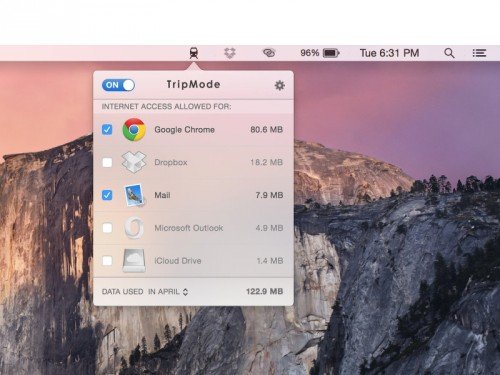
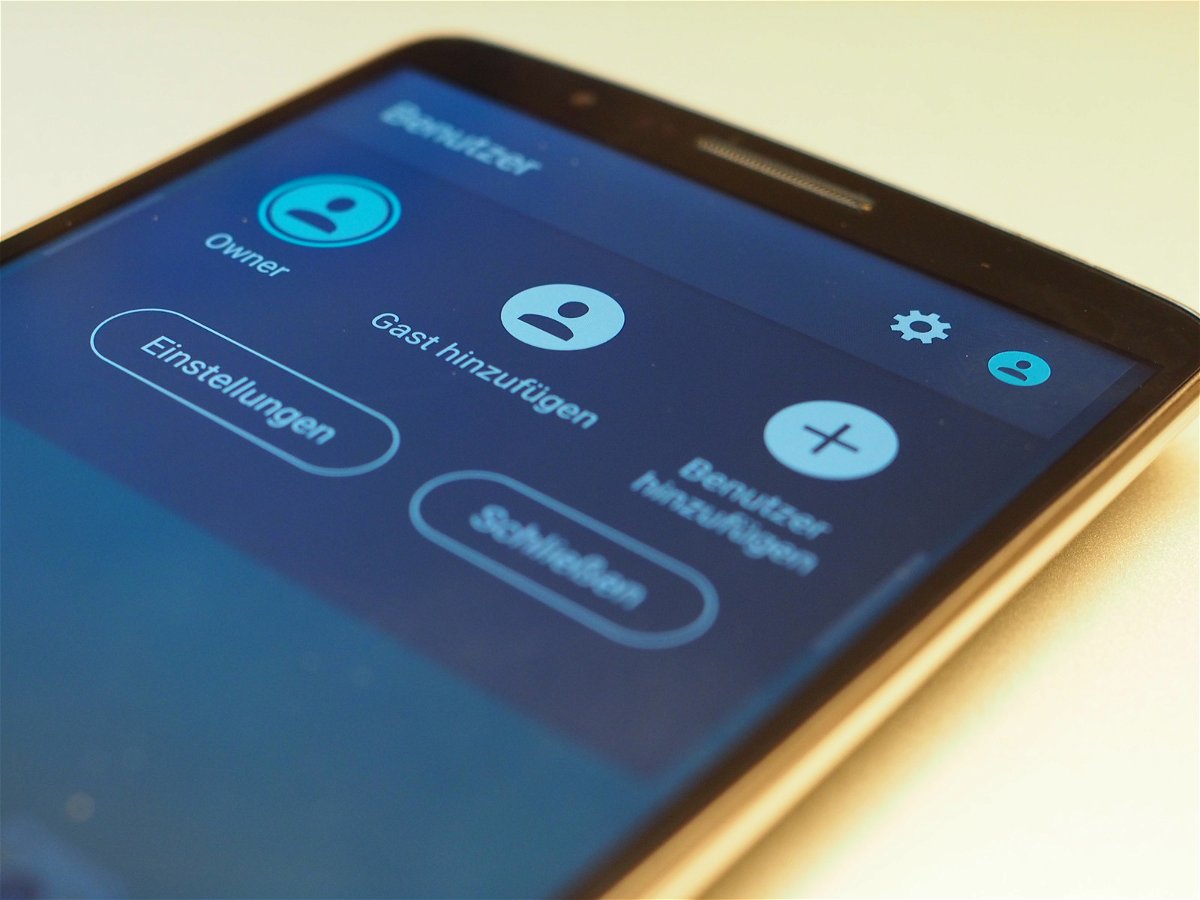
13.05.2015 | Android
Unter den vielen neuen Funktionen in Android 5.0 Lollipop ist auch die bessere Nutzerkonten-Verwaltung. Mit an Bord ist jetzt auch ein Gastmodus. So kann das Handy oder Tablet an jemand ausgeliehen werden, ohne dass auf die privaten Daten zugegriffen werden kann.
Der Gastmodus ist auf Geräten mit Android 5.0 bereits vorkonfiguriert: Als Erstes von oben wischen, um das Panel mit den Schnell-Einstellungen zu öffnen, dann auf das eigene Benutzerbild tippen und aus dem Menü den Eintrag „Gast hinzufügen“ auswählen. Wird das Gerät öfter an die gleiche Person ausgeliehen, kann man auch gleich ein „richtiges“ Benutzerkonto einrichten.
Jetzt ist das Android-Gerät gesperrt und sieht genauso aus wie direkt nach der Installation, mit den vorinstallierten Apps an den Original-Positionen und allen Einstellungen auf den Standardwerten. So kann niemand die persönlichen Daten unbefugt ändern.